Excelで時間を数値(距離)で割る方法は?
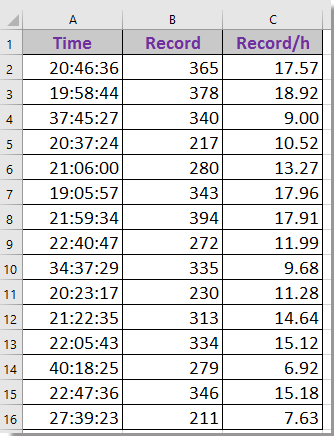
数式を使用して時間を数値/距離で割る
Kutools for Excelを使用して同じ時間を数値/距離で割る
 数式を使用して時間を数値/距離で割る
数式を使用して時間を数値/距離で割る
こちらは、時間を数値で迅速に割るのに役立つ数式です。
1. 空白のセルを選択し、例えばC2にこの数式を入力します =B2/A2/24、A2は時間の記録、B2は割る数値であり、この数式を適用したいセルにオートフィルハンドルをドラッグします。スクリーンショットを参照してください: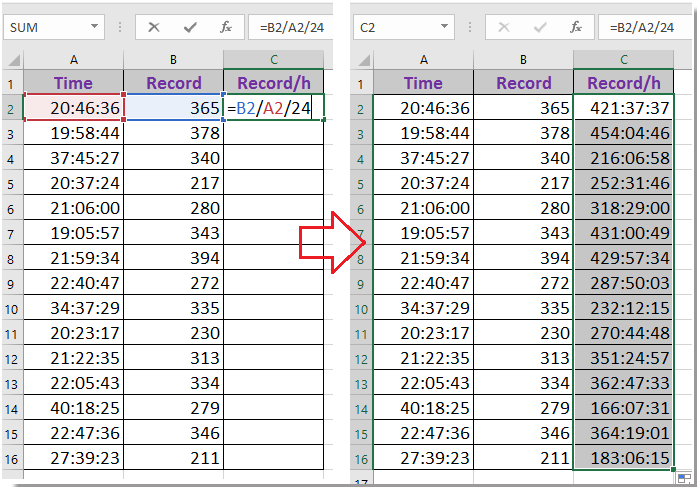
2.その後、時間のリストを取得し、時間データを数値に書式設定します 数値 から 数値の書式 ドロップダウンリストで 数値 グループで ホーム タブ。スクリーンショットを参照してください: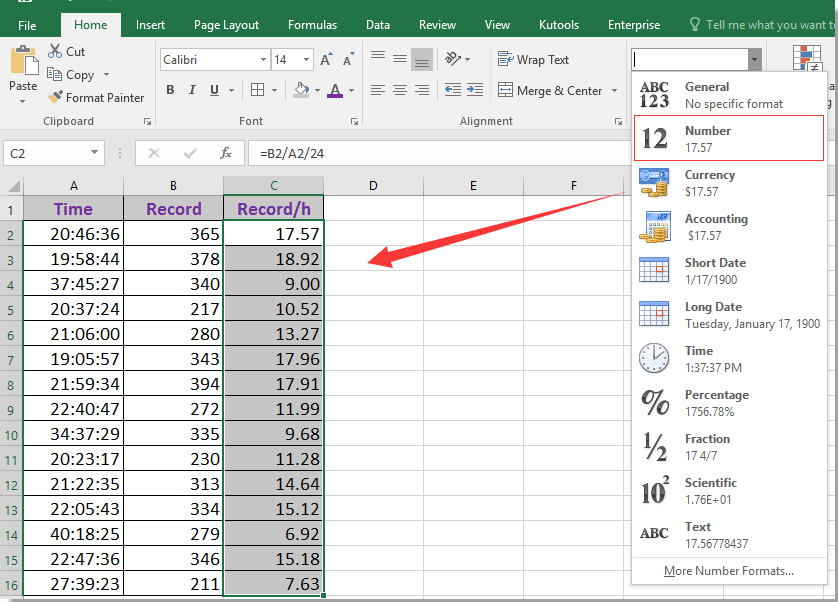
 Kutools for Excelを使用して同じ時間で数値/距離を割る
Kutools for Excelを使用して同じ時間で数値/距離を割る
例えば、列Aは異なる車両が過去9時間で走行した距離のリストであり、これらの車両の平均速度を時速キロメートルで計算するにはどうすればよいでしょうか。以下のスクリーンショットに示されています。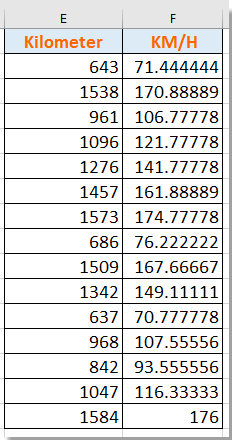
Kutools for Excelを持っている場合、その計算ユーティリティを使用して、同じ値で複数の数値を迅速に割ることができます。
1. 数値または距離の記録を選択し、クリックします Kutools > 計算。スクリーンショットを参照してください:
2. 計算ツール ダイアログボックスで、 除算 を選択し、 計算 ペインに移動し、 オペランド セクションのテキストボックスに、割りたい時間の記録を入力します。ダイアログでプレビュー結果を確認できます。スクリーンショットを参照してください: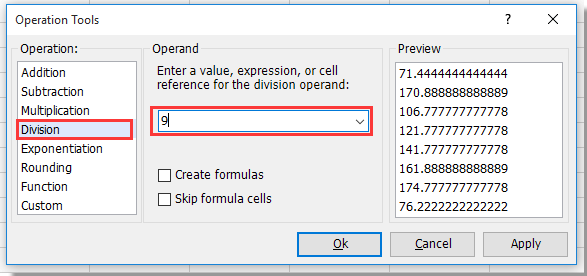
3. OK または 適用をクリックすると、すべての車両の平均速度が表示されます。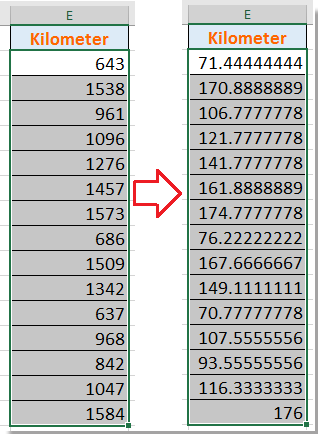
ヒント: 計算を適用する前に、元の記録のコピーを保存しておくのが最善です。
Kutools for Excel - 必要なツールを300以上搭載し、Excelの機能を大幅に強化します。永久に無料で利用できるAI機能もお楽しみください!今すぐ入手
最高のオフィス業務効率化ツール
| 🤖 | Kutools AI Aide:データ分析を革新します。主な機能:Intelligent Execution|コード生成|カスタム数式の作成|データの分析とグラフの生成|Kutools Functionsの呼び出し…… |
| 人気の機能:重複の検索・ハイライト・重複をマーキング|空白行を削除|データを失わずに列またはセルを統合|丸める…… | |
| スーパーLOOKUP:複数条件でのVLookup|複数値でのVLookup|複数シートの検索|ファジーマッチ…… | |
| 高度なドロップダウンリスト:ドロップダウンリストを素早く作成|連動ドロップダウンリスト|複数選択ドロップダウンリスト…… | |
| 列マネージャー:指定した数の列を追加 |列の移動 |非表示列の表示/非表示の切替| 範囲&列の比較…… | |
| 注目の機能:グリッドフォーカス|デザインビュー|強化された数式バー|ワークブック&ワークシートの管理|オートテキスト ライブラリ|日付ピッカー|データの統合 |セルの暗号化/復号化|リストで電子メールを送信|スーパーフィルター|特殊フィルタ(太字/斜体/取り消し線などをフィルター)…… | |
| トップ15ツールセット:12 種類のテキストツール(テキストの追加、特定の文字を削除など)|50種類以上のグラフ(ガントチャートなど)|40種類以上の便利な数式(誕生日に基づいて年齢を計算するなど)|19 種類の挿入ツール(QRコードの挿入、パスから画像の挿入など)|12 種類の変換ツール(単語に変換する、通貨変換など)|7種の統合&分割ツール(高度な行のマージ、セルの分割など)|… その他多数 |
Kutools for ExcelでExcelスキルを強化し、これまでにない効率を体感しましょう。 Kutools for Excelは300以上の高度な機能で生産性向上と保存時間を実現します。最も必要な機能はこちらをクリック...
Office TabでOfficeにタブインターフェースを追加し、作業をもっと簡単に
- Word、Excel、PowerPointでタブによる編集・閲覧を実現。
- 新しいウィンドウを開かず、同じウィンドウの新しいタブで複数のドキュメントを開いたり作成できます。
- 生産性が50%向上し、毎日のマウスクリック数を何百回も削減!
全てのKutoolsアドインを一つのインストーラーで
Kutools for Officeスイートは、Excel、Word、Outlook、PowerPoint用アドインとOffice Tab Proをまとめて提供。Officeアプリを横断して働くチームに最適です。
- オールインワンスイート — Excel、Word、Outlook、PowerPoint用アドインとOffice Tab Proが含まれます
- 1つのインストーラー・1つのライセンス —— 数分でセットアップ完了(MSI対応)
- 一括管理でより効率的 —— Officeアプリ間で快適な生産性を発揮
- 30日間フル機能お試し —— 登録やクレジットカード不要
- コストパフォーマンス最適 —— 個別購入よりお得